CentOS 7搭建多实例MySQL8的详细教程(想要几个搞几个)
16lz
2021-12-18
起因
最近项目上开始重构,可能会用到主从加读写分离的情况,就想先在本地搭一个出来试试效果,结果百度一搜出来一大堆,然而自己去踩坑的没几个,绝大多数都是去抄的别人的内容,关键是实际应用中还会出错,浏览器开了接近二十个标签页,试了好几个都有问题,完全用不了,时间浪费了不说,还会让你很憋屈,所以就自己搞。
一、准备
1、首先检查并清理系统中存在的mysql相关文件
# 检查系统中是否存在Mysql的文件 find / -name mysql # 删除存在mysql的文件或文件夹 rm -rf /usr/lib64/mysql/ # 检查是否存在mysql的相关依赖 rpm -qa|grep mysql # 卸载mysql的依赖 rpm -e mysql-.....
因为我使用的是CentOS 7 64位,所以在MySQL官网中选择如下图的操作系统,然后选择tar包进行下载。
在这儿说明下,为什么我要使用tar包进行安装,而不是使用网上普遍的一个正常安装,另一个用rpm安装的方法,因为如果第一个使用yum正常安装,第二个使用本地安装,那么无法指定安装路径,无法将两个mysql放在一起进行系统性管理,所以我在这儿使用tar包来安装多个实例,并且放在同一目录下方便管理与配置。

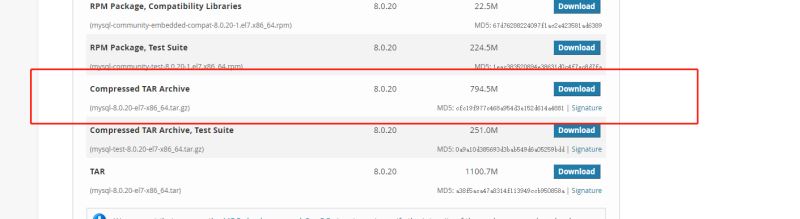
# 在下载前先创建一个mysql用户,为什么要创建MySQL用户?因为解压出来的mysql文件没有任何的属组,以及为了避免在配置、启动时MySQL不能读取某些文件,所以建议使用mysql用户来运行mysql adduser mysql # 设置密码 passwd mysql # 接下来输入两次密码 # 切换用户 su mysql # 下载Mysql的tar包 wget https://dev.mysql.com/get/Downloads/MySQL-8.0/mysql-8.0.20-el7-x86_64.tar.gz # 解压文件并重命名文件夹为 mysql_01 tar xf mysql-8.0.20-el7-x86_64.tar.gz ./mysql_01 # 复制一份mysql_01并重命名为mysql_02 cp -r ./mysql_01 ./mysql_02/ # 切换到root用户,更改两个mysql的数组为mysql用户,然后再切换回mysql用户 exit chown -R mysql:mysql /home/mysql/mysql_01/ /home/mysql/mysql_02/ su mysql
接下来就是对MySQL进行配置,两个MySQL的配置其实是差不多的,只是说路径不同而已,在这儿我就只展示mysql_01的配置,mysql_02则将相应的路径替换成自己的路径即可。
1、自定义配置my.cnf
# 切换到mysql_01路径下 cd ./mysql_01 # 创建配置文件my.cnf,直接使用vim编辑,保存后即可。其中###表示为必须项,#表示为可选项 vim my.cnf ----------以下是文件内容------------- [mysqld] ### 端口号 port=10085 ### 安装目录 basedir=/home/mysql/mysql_01/ ### 数据存放路径 datadir=/home/mysql/mysql_01/data/ ### 会话文件目录 socket=/home/mysql/mysql_01/mysql.sock # 允许连接失败的最大次数 max_connect_errors=10 # 服务端的字符集编码 character-set-server=utf8 # 默认存储引擎 default-storage-engine=INNODB # 默认用户 user=mysql # 开启慢查询 slow_query_log=on # 慢查询日志文件目录 slow_query_log_file=/home/mysql/mysql_01/slow-query.log [client] ### 连接服务端使用的端口号 port=10085 ### 会话文件 socket=/home/mysql/mysql_01/mysql.sock # 默认字符集编码 default-character-set=utf8 ---------------文件内容结束-------------------- # 在上面的配置中可以看到datadir项中存在data文件夹,而mysql_01下并没有,因此需要创建data文件夹 mkdir data
接下来就需要修改mysql的默认配置信息
# 修改文件中的默认配置信息 vim ./support-files/mysql.server # 将文件中的所有有关basedir和datadir的配置全部修改为当前的路径

以及修改该文件中加载的MySQL配置文件路径,修改为刚才创建的my.cnf文件,如下图,修改完成后,保存退出。
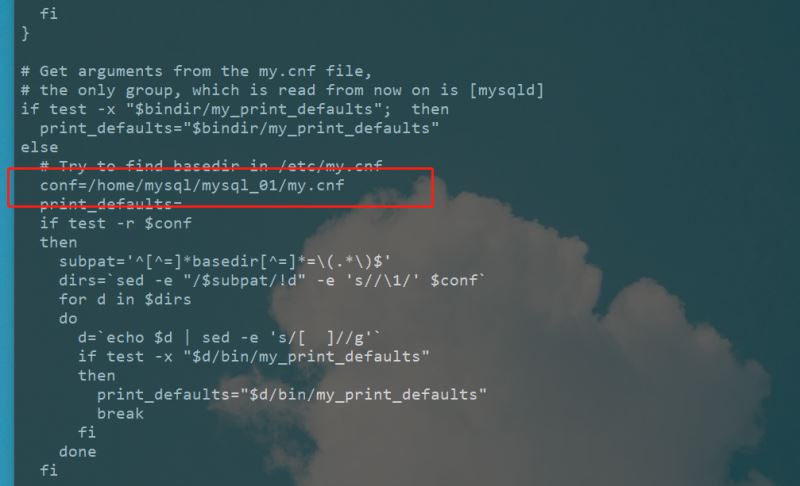
同样也需要修改support-files下的另一个文件
# 修改support-files文件夹下的mysqld_multi.server文件 vim ./support-files/mysqld_multi.server #还是修改basedir和datadir两项属性,如下图所示
三、初始化安装及启动服务
1、初始化安装
# 切换到mysql_01的根目录 cd /home/mysql/mysql_01/ # 初始化安装 --defaults-file表示指定初始化的配置文件 --console表示将初始化信息打印在控制台 ./bin/mysqld --defaults-file=/home/mysql/mysql_01/my.cnf --initialize --console --user=mysql # 初始化成功后,会在控制台中打印出初始化密码,大致格式如下 root@localhost: fa356fgss,
# 后台启动当前mysql_01的mysql服务,还是需要去指定配置文件,因为在配置文件中我们设置了一个socket参数,只有按照这个配置文件去启动,才会按照socket配置的路径去生成,否则会自动生成在/tmp/mysql.sock,如果mysql_02也是这么生成,则会形成覆盖,在连接时造成只能连接一个服务,甚至报错。 ./bin/mysqld_safe --defaults-file=./my.cnf & # 使用命令查看mysql服务是否启动,如下图 netstat -nultp|grep 10085
四、连接数据库与修改密码
# 通过上面可以看到mysql服务已经启动,那么就可以连接MySQL了 ./bin/mysql --socket=./mysql.sock -uroot -p # 输入初始密码 # 修改MySQL登录密码,这儿我的修改为 root,注意末尾的结束符分号 alter user root@localhost identified by "root";
同样配置之后,启动mysql_02,效果如下
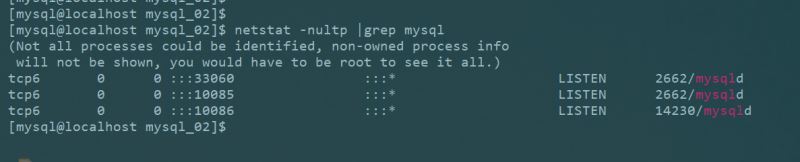
更多相关文章
- 《Android和PHP最佳实践》官方站
- android用户界面之按钮(Button)教程实例汇
- TabHost与RadioGroup结合完成的菜单【带效果图】5个Activity
- Android(安卓)UI开发第十七篇——Android(安卓)Fragment实例(Lis
- Android——Activity四种启动模式
- Android布局(序章)
- Android发送短信方法实例详解
- Android(安卓)Layout xml 中的几个概念
- Android(安卓)读取资源文件实例详解
